一 概述
通过VMware Workstation安装Ubuntu 20.04.1,默认没有开启SSH和Telnet服务以及端口号,无法通过超级终端进行连接
- 开启端口号
- 开启SSH服务
- 开启Telnet服务
二 开启端口号(sudo模式下)
2.1 安装iptables
$apt-get update
$apt-get install iptables
2.2 开放指定端口
iptables -I INPUT -p tcp --dport 22 -j ACCEPT
iptables -I INPUT -p tcp --dport 23 -j ACCEPT
iptables -I INPUT -p tcp --dport 80 -j ACCEPT
iptables -I INPUT -p tcp --dport 8080 -j ACCEPT
iptables -I INPUT -p tcp --dport 443 -j ACCEPT
2.3 保存规则
$ iptables-save
这样可以开放指定的端口,但是如果服务器重启,不会保存,所以我们需要对上述规则进行一下持续化操作
2.4 持续化规则(使用 iptables-persistent)
2.4.1 首先安装iptables-persistent
$ apt-get install iptables-persistent
2.4.2 永久保存规则
Ubuntu 14.04
sudo invoke-rc.d iptables-persistent save
sudo invoke-rc.d iptables-persistent reload
或者
sudo /etc/init.d/iptables-persistent save
sudo /etc/init.d/iptables-persistent reload
Ubuntu 16.04以上
$ netfilter-persistent save
$ netfilter-persistent reload
生成的规则将被存储文件位置
/etc/iptables/rules.v4
/etc/iptables/rules.v6
三 开启SSH服务
3.1 更新软件下载源并安装SSH服务
sudo apt-get update
sudo apt-get install openssh-server
3.2 开启防火墙ssh的服务端口
sudo ufw allow ssh
3.3 查看ssh服务状态
systemctl status ssh
3.4 开启或关闭ssh服务
关闭ssh服务
systemctl stop ssh
开启ssh服务
systemctl start ssh
3.5 重启ssh服务
systemctl restart ssh
3.6 开机自启设置
设置开启自启
sudo systemctl enable ssh
关闭开机自启
sudo systemctl disable ssh
四 开启Telnet服务
4.1 安装openbsd-inetd软件包
sudo apt-get install openbsd-inetd -y
4.2 安装telnetd服务
sudo apt-get install telnetd -y
4.3 查看运行状态
指令
sudo netstat -a | grep telnet
运行状态
tcp 0 0 0.0.0.0:telnet 0.0.0.0:* LISTEN
4.4 本机登录与远程登录测试
4.4.1 本地登录(telnet 127.0.0.1)
root login: pgzxc
Password:
Welcome to Ubuntu 20.04.1 LTS (GNU/Linux 5.4.0-52-generic x86_64)
* Documentation: https://help.ubuntu.com
* Management: https://landscape.canonical.com
* Support: https://ubuntu.com/advantage
286 updates can be installed immediately.
72 of these updates are security updates.
To see these additional updates run: apt list --upgradable
Your Hardware Enablement Stack (HWE) is supported until April 2025.
Last login: Tue Jan 12 17:10:17 CST 2021 from 192.168.116.1 on pts/1
4.4.2 远程登录(telnet 192.168.116.128)
启用telnet服务
打开控制面板–>程序–>启用或关闭Windows功能—>Telnet Client
telnet登录输出结果
Ubuntu 20.04.1 LTS
root login: pgzxc
Password:
Welcome to Ubuntu 20.04.1 LTS (GNU/Linux 5.4.0-52-generic x86_64)
* Documentation: https://help.ubuntu.com
* Management: https://landscape.canonical.com
* Support: https://ubuntu.com/advantage
286 updates can be installed immediately.
72 of these updates are security updates.
To see these additional updates run: apt list --upgradable
Your Hardware Enablement Stack (HWE) is supported until April 2025.
Last login: Tue Jan 12 17:45:24 CST 2021 from localhost on pts/3
4.5 若登录失败,重启openbsd-inetd服务或系统
重启openbsd-inetd服务
sudo /etc/init.d/openbsd-inetd restart
重启系统
sudo reboot
五 超级终端链接
5.1 Telnet登录

5.2 SSH链接
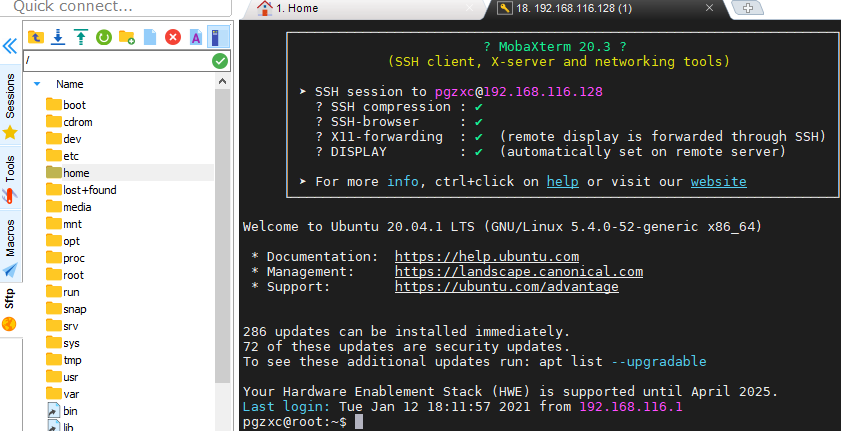






















 417
417











 被折叠的 条评论
为什么被折叠?
被折叠的 条评论
为什么被折叠?








